零件模型及模型树如图12.2.1所示。
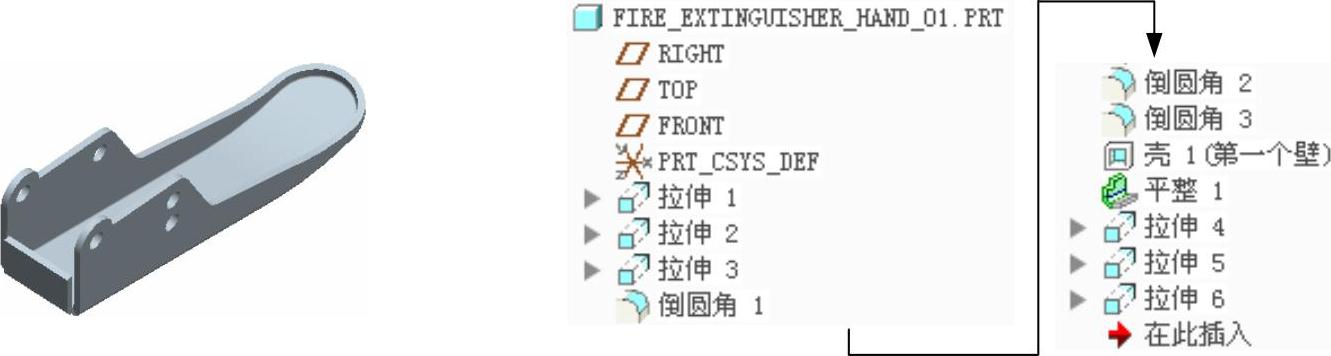
图12.2.1 零件模型及模型树
Step1.新建一个实体零件模型,命名为FIRE_EXTINGUISHER_HAND_01。
Step2.创建图12.2.2所示的拉伸特征1。选在操控板中单击“拉伸”按钮 。选取FRONT基准平面为草绘平面,RIGHT基准平面为参考平面,方向为
。选取FRONT基准平面为草绘平面,RIGHT基准平面为参考平面,方向为 ;单击
;单击 按钮,绘制图12.2.3所示的截面草图;在操控板中定义拉伸类型为
按钮,绘制图12.2.3所示的截面草图;在操控板中定义拉伸类型为 ,输入深度值20.0,单击
,输入深度值20.0,单击 按钮,完成拉伸特征1的创建。
按钮,完成拉伸特征1的创建。
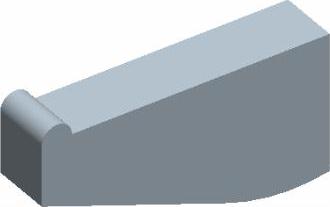
图12.2.2 拉伸特征1
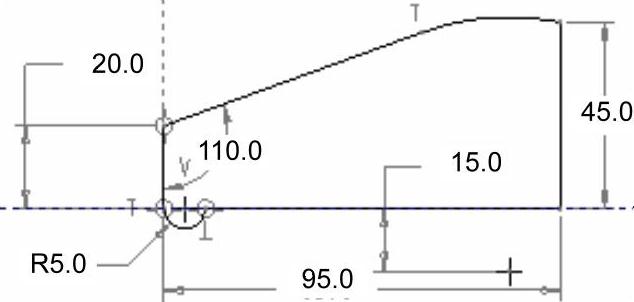
图12.2.3 截面草图
Step3.创建图12.2.4所示拉伸切削特征2。在操控板中单击“拉伸”按钮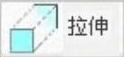 。在操控板中将
。在操控板中将 按钮按下,选取TOP基准平面为草绘平面;RIGHT基准平面为参考平面,方向为
按钮按下,选取TOP基准平面为草绘平面;RIGHT基准平面为参考平面,方向为 ;单击
;单击 按钮,绘制图12.2.5所示的截面草图,在操控板中选择拉伸类型为
按钮,绘制图12.2.5所示的截面草图,在操控板中选择拉伸类型为 ,单击
,单击 按钮调整拉伸方向。单击
按钮调整拉伸方向。单击 按钮,完成拉伸切削特征2的创建。
按钮,完成拉伸切削特征2的创建。
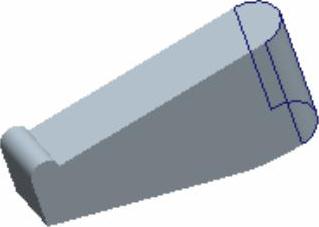
图12.2.4 拉伸切削特征2
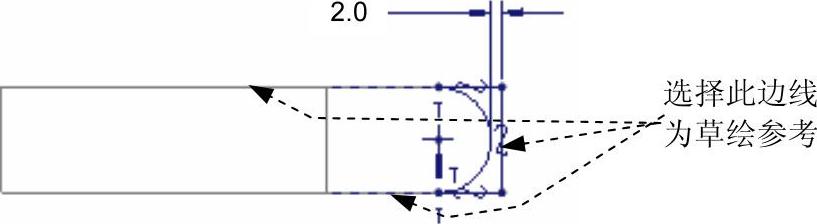
图12.2.5 截面草图
Step4.创建图12.2.6所示的拉伸切削特征3。在操控板中单击“拉伸”按钮 ,确认
,确认 按钮被按下。选取FRONT基准平面为草绘平面,RIGHT基准平面为参考平面,方向为
按钮被按下。选取FRONT基准平面为草绘平面,RIGHT基准平面为参考平面,方向为 ;单击
;单击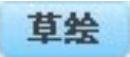 按钮,绘制图12.2.7所示的截面草图;在操控板中定义拉伸类型为
按钮,绘制图12.2.7所示的截面草图;在操控板中定义拉伸类型为 ,输入深度值20.0,单击
,输入深度值20.0,单击 按钮,完成拉伸切削特征3的创建。
按钮,完成拉伸切削特征3的创建。
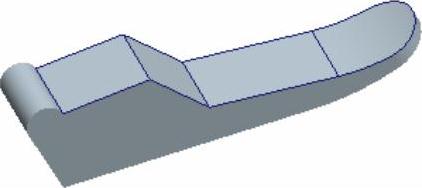
图12.2.6 拉伸切削特征3

图12.2.7 截面草图
Step5.创建图12.2.8b所示的倒圆角特征1。单击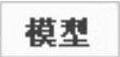 功能选项卡
功能选项卡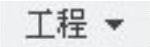 区域中的
区域中的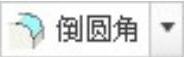 按钮,选取图12.2.8a所示的边线为倒圆角的边线;输入圆角半径值5.0。
按钮,选取图12.2.8a所示的边线为倒圆角的边线;输入圆角半径值5.0。

图12.2.8 倒圆角特征1
Step6.创建倒圆角特征2。选取图12.2.9所示的边线为倒圆角的边线;输入圆角半径值5.0。
Step7.创建倒圆角特征3。选取图12.2.10所示的边线为倒圆角的边线;输入圆角半径值2.0。
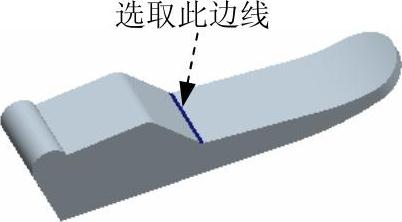
图12.2.9 选取倒圆角的边线
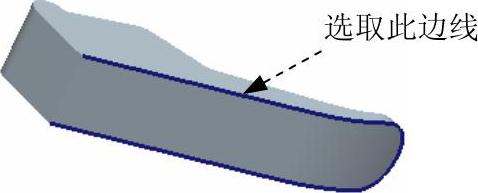
图12.2.10 选取倒圆角的边线
Step8.将实体零件转换成第一钣金壁,如图12.2.11所示。
(1)选择 功能选项卡
功能选项卡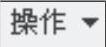 节点下的
节点下的 命令。
命令。
(2)在系统弹出的“第一壁”操控板中选择 命令。
命令。
(3)在系统 的提示下,按住Ctrl键,依次选取图12.2.12所示的八个表面为壳体的移除面。
的提示下,按住Ctrl键,依次选取图12.2.12所示的八个表面为壳体的移除面。
(4)输入钣金壁厚度值1.0,并按回车键。
(5)单击 按钮,完成转换钣金特征的创建。
按钮,完成转换钣金特征的创建。

图12.2.11 第一钣金壁(www.xing528.com)
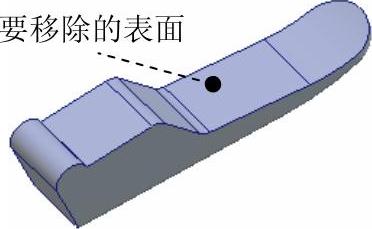
图12.2.12 选取移除面
Step9.创建图12.2.13所示的附加钣金壁平整特征1。
(1)单击 功能选项卡
功能选项卡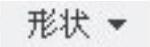 区域中的“平整”按钮
区域中的“平整”按钮 。
。
(2)选取附着边。在系统 的提示下,选取图12.2.14所示的模型边线为附着边。
的提示下,选取图12.2.14所示的模型边线为附着边。
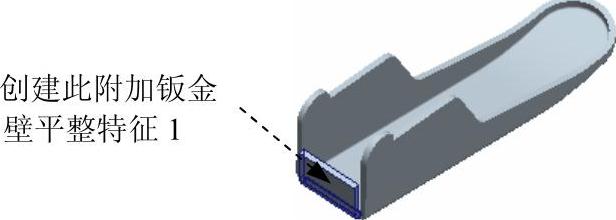
图12.2.13 平整特征1
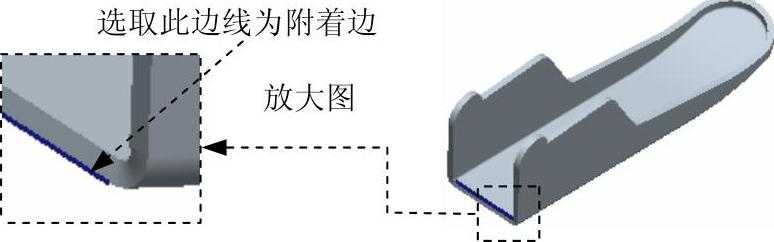
图12.2.14 定义附着边
(3)定义钣金壁的形状。
①在操控板中选择形状类型为 ;在
;在 后的文本框中输入角度值70.0。
后的文本框中输入角度值70.0。
②在操控板中单击 选项卡,在系统弹出的界面修改草图内的尺寸值至图12.2.15所示。
选项卡,在系统弹出的界面修改草图内的尺寸值至图12.2.15所示。
(4)定义止裂槽。在操控板中单击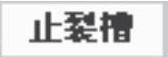 选项卡,在系统弹出的界面中取消选中
选项卡,在系统弹出的界面中取消选中 复选框,并在
复选框,并在 下拉列表框中选择
下拉列表框中选择 选项。
选项。
(5)定义折弯半径。单击 按钮;确认
按钮;确认 按钮被按下,并在其后的文本框中输入折弯半径值1.0,折弯半径所在侧为
按钮被按下,并在其后的文本框中输入折弯半径值1.0,折弯半径所在侧为 。
。
(6)在操控板中单击 按钮,完成平整特征1的创建。
按钮,完成平整特征1的创建。
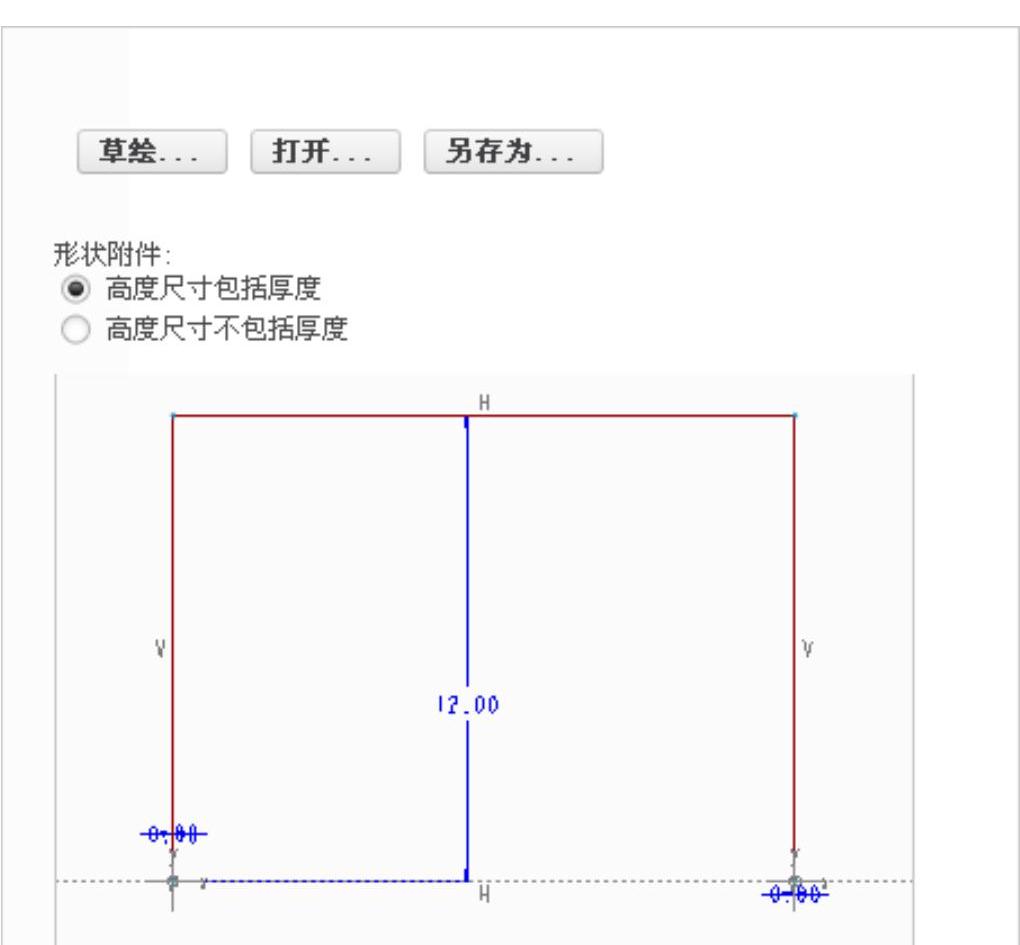
图12.2.15 设置形状参数
Step10.创建图12.2.16所示的钣金拉伸切削特征4。在操控板中单击 按钮,确认
按钮,确认 按钮、
按钮、 按钮和
按钮和 按钮被按下;选取图12.2.17所示的模型表面为草绘平面,RIGHT基准平面为参考平面,方向为
按钮被按下;选取图12.2.17所示的模型表面为草绘平面,RIGHT基准平面为参考平面,方向为 ;单击
;单击 按钮,绘制图12.2.18所示的截面草图;在操控板中定义拉伸类型为
按钮,绘制图12.2.18所示的截面草图;在操控板中定义拉伸类型为 ,选择材料移除的方向类型为
,选择材料移除的方向类型为 ;单击
;单击 按钮,完成拉伸切削特征4的创建。
按钮,完成拉伸切削特征4的创建。
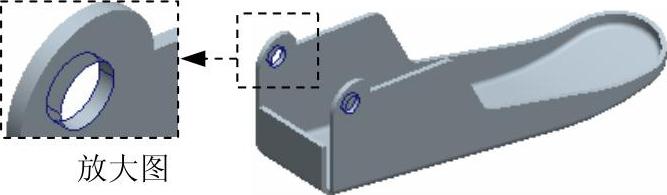
图12.2.16 拉伸切削特征4
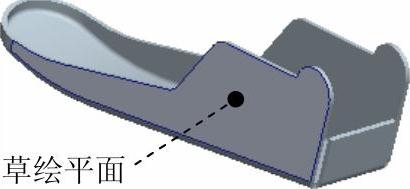
图12.2.17 选取草绘平面
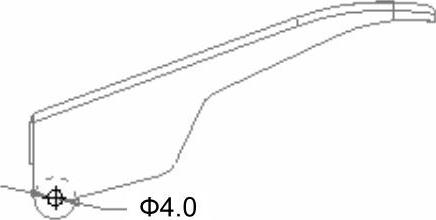
图12.2.18 截面草图
Step11.创建图12.2.19所示的钣金拉伸切削特征5。在操控板中单击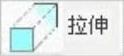 按钮,确认
按钮,确认 按钮、
按钮、 按钮和
按钮和 按钮被按下;选取图12.2.17所示的模型表面为草绘平面,RIGHT基准平面为参考平面,方向为
按钮被按下;选取图12.2.17所示的模型表面为草绘平面,RIGHT基准平面为参考平面,方向为 ;单击
;单击 按钮,绘制图12.2.20所示的截面草图;在操控板中定义拉伸类型为
按钮,绘制图12.2.20所示的截面草图;在操控板中定义拉伸类型为 ,选择材料移除的方向类型为
,选择材料移除的方向类型为 ;单击
;单击 按钮,完成拉伸切削特征5的创建。
按钮,完成拉伸切削特征5的创建。
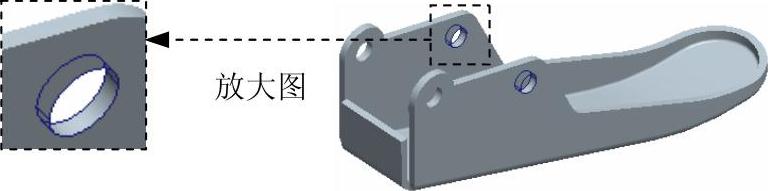
图12.2.19 拉伸切削特征5
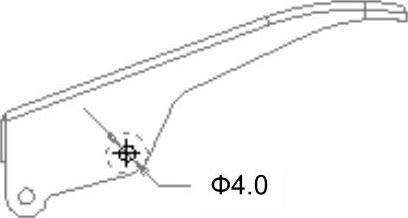
图12.2.20 截面草图
Step12.创建图12.2.21所示的钣金拉伸切削特征6。在操控板中单击 按钮,确认
按钮,确认 按钮、
按钮、 按钮和
按钮和 按钮被按下;选取图12.2.21所示的模型表面为草绘平面,RIGHT基准平面为参考平面,方向为
按钮被按下;选取图12.2.21所示的模型表面为草绘平面,RIGHT基准平面为参考平面,方向为 ;单击
;单击 按钮,绘制图12.2.22所示的截面草图;在操控板中定义拉伸类型为
按钮,绘制图12.2.22所示的截面草图;在操控板中定义拉伸类型为 ,选择材料移除的方向类型为
,选择材料移除的方向类型为 ;单击
;单击 按钮,完成拉伸切削特征6的创建。
按钮,完成拉伸切削特征6的创建。
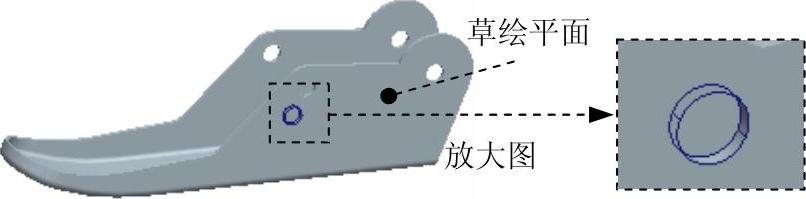
图12.2.21 拉伸切削特征6
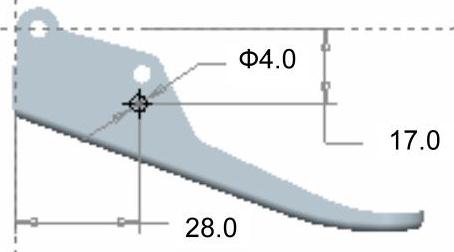
图12.2.22 截面草图
Step13.保存零件模型文件。
免责声明:以上内容源自网络,版权归原作者所有,如有侵犯您的原创版权请告知,我们将尽快删除相关内容。




